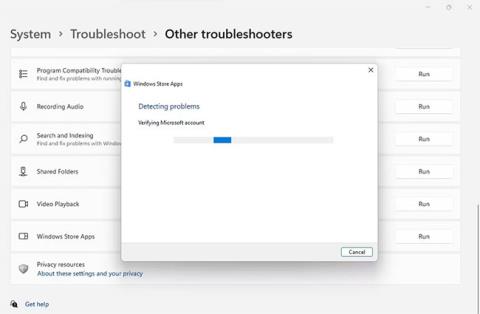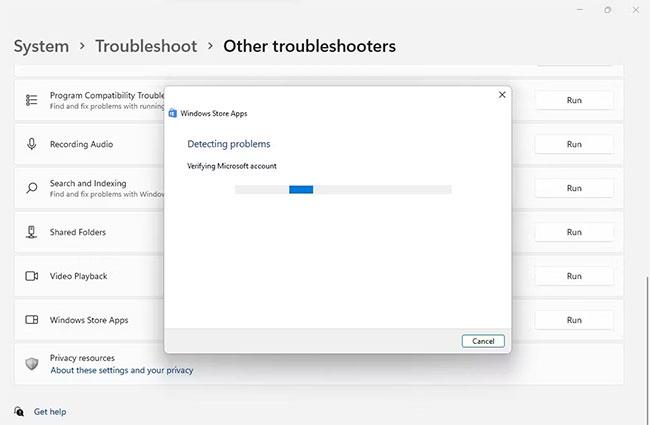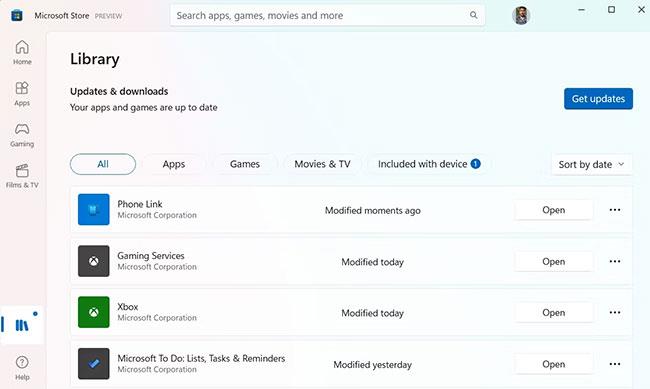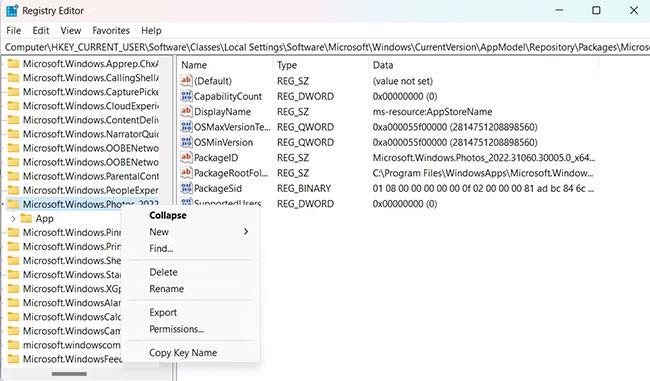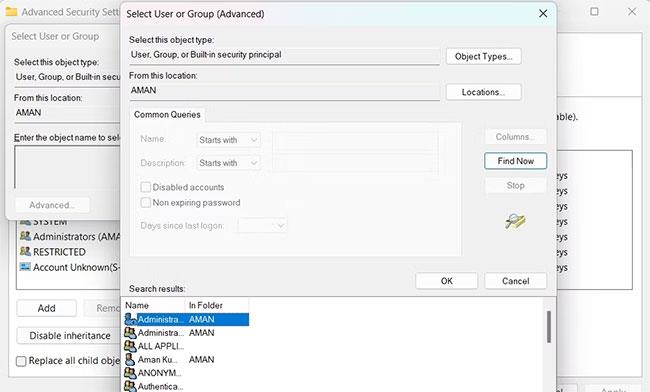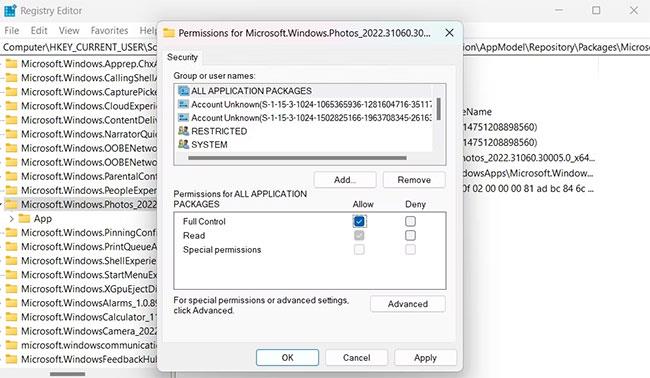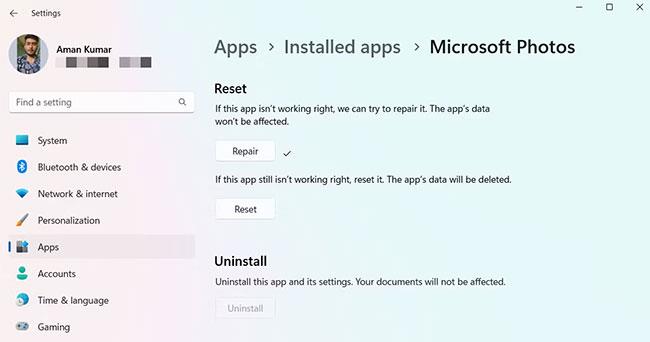Microsoft Photos je výchozí aplikace pro prohlížení fotografií na počítačích se systémem Windows. Můžete jej použít k rychlému zobrazení obrazových souborů nebo zobrazení všech fotografií uložených v počítači.
Při prohlížení obrázků pomocí aplikace Fotky se však uživatelé mohou setkat s chybou „Neplatná hodnota registru“. Problém se může vyskytnout u jakéhokoli souboru, ale nejběžnější je u obrázků JPG, JPEG a PNG .
Níže jsou uvedena všechna účinná řešení k vyřešení problému.
Co způsobuje chybu „Neplatná hodnota registru“ pro Windows Fotky?
Chyba „Neplatná hodnota registru“ je běžná u uživatelů, kteří si nedávno stáhli nejnovější sestavení systému Windows. Ukázalo se, že pokud je aplikace Microsoft Photos zastaralá, můžete narazit na tento problém. Toto však není jediná příčina chybové zprávy.
Zde jsou všichni ostatní „viníci“, kteří způsobují chybu „Neplatná hodnota pro registr“:
1. Pokud se v aplikaci Fotky od Microsoftu vyskytne jakýkoli typ chyby, může se zobrazit chybová zpráva.
2. Příčinou této chyby mohou být také chyby v systémových souborech.
3. A konečně, nesprávně nakonfigurovaná nastavení registru jsou další běžnou příčinou tohoto problému.
Nyní, když znáte všechny hlavní viníky problému, pojďme se podívat na dostupné opravy.
Jak opravit chybu „Neplatná hodnota registru“ při prohlížení fotografií v systému Windows
1. Restartujte systém
Po stažení nejnovější aktualizace Windows nezapomeňte alespoň jednou restartovat systém. Pokud tak neučiníte, můžete narazit na různé problémy, včetně Neplatná hodnota pro chybu registru.
Takže restartujte systém a zkuste si obrázky prohlédnout znovu.
2. Spusťte Poradce při potížích s aplikacemi Windows Store
Windows Store Apps Troubleshooter je vestavěný nástroj společnosti Microsoft, který pomáhá řešit problémy s aplikacemi UWP po upgradu systému Windows. Tento nástroj pro odstraňování problémů můžete spustit podle následujících kroků.
- Otevřete nabídku Nastavení .
- V levém podokně vyberte Systém .
- Přejděte do části Odstraňování problémů > Další nástroje pro odstraňování problémů .
- Klikněte na Spustit vedle Windows Store Apps .
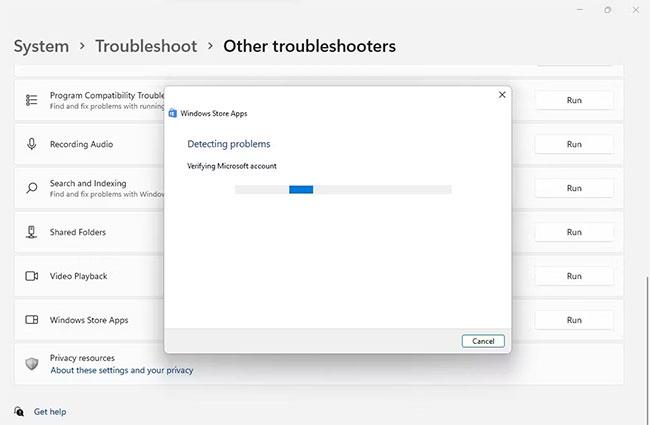
Spusťte Poradce při potížích s aplikacemi Windows Store v Nastavení systému Windows 11
Zobrazí se okno Poradce při potížích a vyhledá všechny dostupné problémy. Pokud jsou nalezeny nějaké problémy, navrhne vám potenciální opravy, které můžete vyzkoušet.
3. Ručně aktualizujte aplikaci Microsoft Photos
Jak je uvedeno výše, chybová zpráva se může zobrazit, protože aplikace Fotky Microsoft je zastaralá. K vyřešení problému budete muset stáhnout nejnovější aktualizaci. Zde jsou kroky, jak to udělat:
- Otevřete nabídku Start, zadejte Microsoft Store a stiskněte Enter.
- Klikněte na Knihovna v levém dolním rohu.
- Klikněte na tlačítko Získat aktualizace.
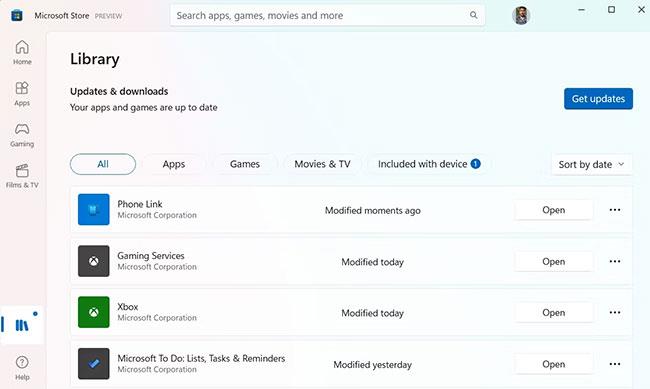
Tlačítko Microsoft Store Získat aktualizace
Microsoft Store začne stahovat aktualizace pro všechny aplikace, včetně aplikace Fotky. Po dokončení aktualizace restartujte systém a zkontrolujte problém.
4. Změňte nastavení registru
Dalším řešením na seznamu je odstranění všech zastaralých položek aplikace Fotky z registru. Můžete to udělat podle následujících kroků.
Než budete pokračovat, nezapomeňte si zazálohovat registr, abyste se měli k čemu vrátit, pokud se něco pokazí.
- Otevřete dialogové okno Spustit , zadejte příkaz regedit a stiskněte klávesu Enter.
- Pokud se zobrazí UAC, klikněte na Ano.
- Klikněte do adresního řádku, vložte následující umístění a stiskněte Enter :
HKEY_CURRENT_USER\Software\Local Settings\Software\Microsoft\Windows\CurrentVersion\AppModel\Repository\Families
- Vyhledejte a klikněte pravým tlačítkem na položku Microsoft.Windows.Photos_2022.31060.30005.0_x64__8wekyb3d8bbwe v levém podokně.
- Z kontextové nabídky vyberte možnost Oprávnění .
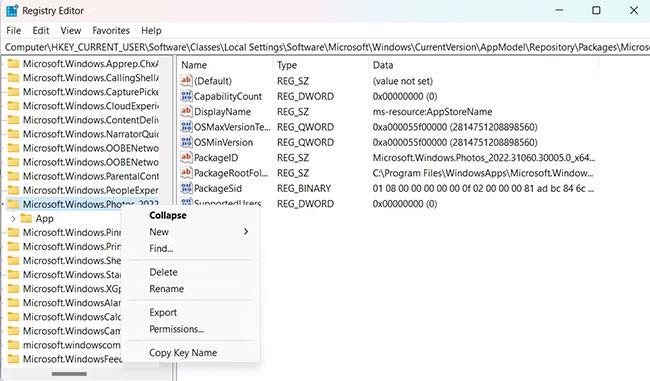
V hlavních vlastnostech vyberte Oprávnění
- Klepněte na tlačítko Upřesnit.
- V dalším okně klikněte na Změnit vedle značky Owner.
- Klikněte znovu na možnost Upřesnit a poté vyberte Najít nyní .
- Vyberte uživatelský účet ze seznamu a klikněte na OK.
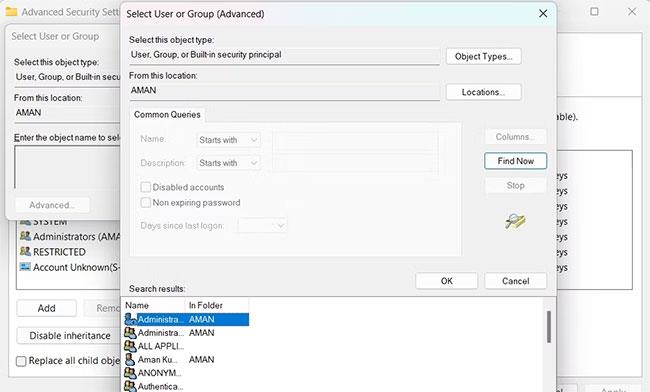
Vyberte uživatelské jméno v možnosti Najít nyní
- Klikněte na Použít > OK .
- Klikněte pravým tlačítkem na Microsoft.Windows.Photos_2022.31060.30005.0_x64__8wekyb3d8bbwe a z kontextové nabídky znovu vyberte Oprávnění .
- Vyberte uživatelské jméno a zaškrtněte políčko Úplné ovládání.
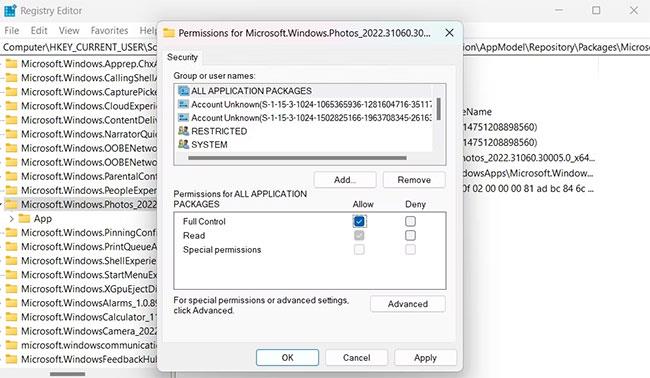
Vyberte Úplné ovládání
- Klikněte na Použít > OK .
- Nyní znovu klikněte pravým tlačítkem na záznam a vyberte Odstranit.
- Klepnutím na Ano potvrďte svou volbu.
- Poté restartujte systém a zkontrolujte, zda problém přetrvává.
5. Opravte a resetujte aplikaci Fotografie
Chyba „Neplatná hodnota registru“ se může objevit kvůli chybě v aplikaci Fotky od Microsoftu. K vyřešení problému v této situaci můžete zkusit použít vestavěnou funkci Windows Repair. Níže jsou uvedeny kroky, jak jej použít.
- Otevřete nabídku Nastavení.
- V levém podokně vyberte Aplikace .
- Klikněte na Nainstalované aplikace.
- Najděte a klikněte na tři tečky vedle Microsoft Photos a v kontextové nabídce vyberte Upřesnit možnosti .
- Klikněte na Opravit v části Obnovit.
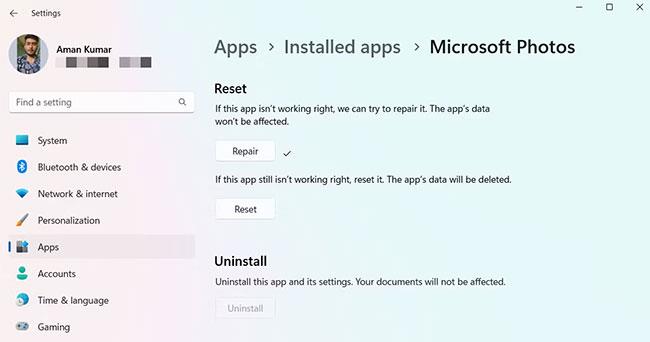
Tlačítko Opravit aplikace Fotografie
Poté, co systém Windows dokončí opravu aplikace, restartujte a zkontrolujte problémy.
Pokud se chybová zpráva stále zobrazuje, budete muset aplikaci resetovat. Chcete-li obnovit aplikaci Fotky od Microsoftu, znovu otevřete Rozšířené možnosti aplikace Fotky a klikněte na možnost Obnovit .
6. Spusťte skenování SFC
Systémové soubory Windows se mohou poškodit z mnoha různých důvodů a způsobit mnoho problémů, včetně chyb „Neplatná hodnota registru“. V takovém případě můžete zvážit spuštění skenování SFC .
7. Znovu nainstalujte aplikaci Microsoft Photos
Pokud žádné z výše uvedených řešení nepomůže, nemáte jinou možnost, než přeinstalovat aplikaci Microsoft Photos. Níže jsou uvedeny kroky, jak to provést.
- Otevřete nabídku Start, zadejte PowerShell a v pravém podokně vyberte Spustit jako správce .
- Zadejte následující příkaz a stiskněte Enter .
Get-AppxPackage *photo* | Remove-AppxPackage
- Dále přejděte do obchodu Microsoft Store a vyhledejte aplikaci Microsoft Photos.
- Kliknutím na tlačítko Get zahájíte stahování.
- Po stažení se aplikace automaticky nainstaluje do systému.
Nová aplikace Microsoft Photos přichází se spoustou skvělých funkcí, které můžete vyzkoušet. Někdy se však při prohlížení obrázků prostřednictvím aplikace Fotky může zobrazit chyba „Neplatná hodnota registru“.
Naštěstí rychlé nastavení nebo přeinstalace může obnovit normální pracovní stav aplikace. Kromě toho můžete dokonce prozkoumat další aplikace pro prohlížení fotografií pro Windows .